Если есть много людей, работающих вместе над общей электронной таблицей проекта, вам следует настроить какой-то рабочий процесс или управление процессом, чтобы упростить выполнение задач и увеличить взаимозависимость различных идей. Таким образом, вы не потеряете информацию о том, что уже сделано и что нужно сделать дальше, — это поможет держать всех в курсе дел.
Здесь мы поговорим об основных советах и рекомендациях, которым вы должны следовать при совместной работе с другими пользователями в Excel, Google Sheets и т. п. Проверять Основные причины отказаться от Excel и начать использовать Google Sheets.

1. Документируйте основные изменения и обновления
При совместной работе над электронными таблицами важно отслеживать, что изменилось. Вы можете в конечном итоге перезаписать чужую работу, если не будете осторожны.
Попробуйте добавить комментарии или примечания, чтобы записать изменения — например, почему элемент был обновлен, имена редакторов, внесших изменения, и почему и как они это сделали. Вы можете сделать это легко с помощью функции Отслеживать изменения в общей книге. Чтобы активировать эту функцию, выполните следующие действия:
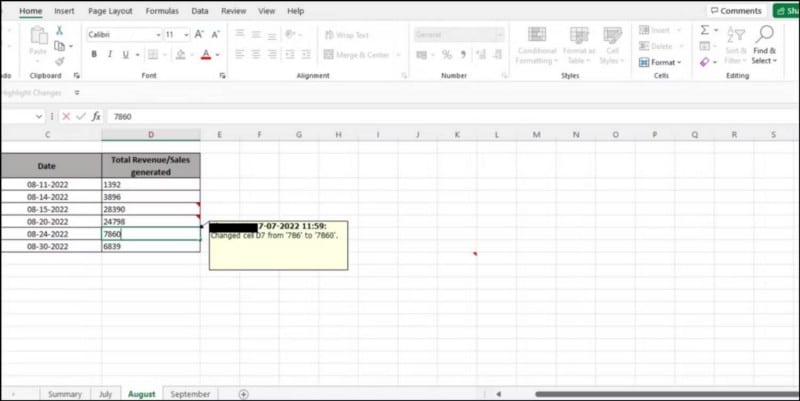
- Перейти к Файл -> Параметры -> Панель быстрого доступа. Для macOS перейдите к Excel -> Настройки… -> Лента и панель инструментов -> Панель быстрого доступа.
- В параметрах раскрывающегося меню выберите Все команды.
- Найдите Отслеживать изменения Выберите, хотите ли вы добавить панель быстрого доступа над или под лентой. Нажмите Ok.
- Когда вы закончите, щелкните раскрывающийся список «Фильтры» на панели быстрого доступа -> Показать метки команд. Вы можете настроить способ выделения изменений в электронной таблице, выбрав один из параметров в раскрывающемся меню.
Вы также можете пометить элементы или вкладки в общей электронной таблице цветом, чтобы сразу увидеть изменения. Проверять Как быстро выучить Microsoft Excel: лучшие советы.
2. Правильно введите исходные данные
Легко допустить ошибку при вводе необработанных данных в электронные таблицы. Проблема в том, что если вы не сделаете это правильно, это может полностью исказить ваши результаты и привести вас в неправильном направлении.
К счастью, есть несколько быстрых указателей, чтобы убедиться, что вы правильно вводите исходные или необработанные данные в свои файлы Excel.
- Ваши данные должны быть четкими и точными. Старайтесь избегать сокращений, если они не являются абсолютно необходимыми, и убедитесь, что все форматы чисел или дат понятны и согласуются в ваших электронных таблицах.
- Не забудьте указать заголовок в верхней части каждого столбца/строки, чтобы другие пользователи могли лучше интерпретировать таблицы.
- Используйте соответствующие (и правильные) функции, где это необходимо.
3. Используйте элементы управления электронной таблицей
Используя элементы управления электронными таблицами, вы можете снизить риск ошибок при вводе данных. Вот некоторые инструменты, которые вы можете использовать:
Проверка данных: Использование такого инструмента, как проверка данных, позволяет собирать данные от нескольких пользователей в соответствующем формате. Это также обеспечивает единообразие ввода данных и предотвращает непреднамеренные ошибки пользователя. Если вы вводите данные, которые относятся к известному набору значений, например, «Да», «Нет» или «Недоступно для выбора», вы можете создать раскрывающийся список этих параметров, чтобы другие пользователи могли выбирать из предопределенного списка параметров.
Вид листа: Функция просмотра листа — еще одна полезная функция, которая позволяет пользователям электронных таблиц создавать настраиваемые представления своей книги и устанавливать собственные фильтры для отображения информации, не подвергаясь влиянию изменений, внесенных в лист другими пользователями.
4. Использование таблиц и графиков
Посмотрим правде в глаза: электронные таблицы поначалу очень запутывают, особенно если вы не привыкли иметь дело с большими объемами данных. Вот почему мы рекомендуем использовать таблицы, диаграммы или графики для интуитивно понятной подготовки данных.
В то время как таблицы помогают упорядочивать и сортировать информацию, использование диаграммы или графика может помочь в визуальном представлении. Это позволяет легко отображать тенденции или показывать сравнения между различными наборами переменных во времени, чтобы вы могли определить важные взаимосвязи и тенденции в значениях ваших данных. Проверять Слишком много таблиц? Будьте более организованными с этими советами.
5. Выделите важные значения цветом и форматированием
Добавляя цвет к тексту и заголовкам, вы можете организовать свои данные в более удобном для чтения виде.
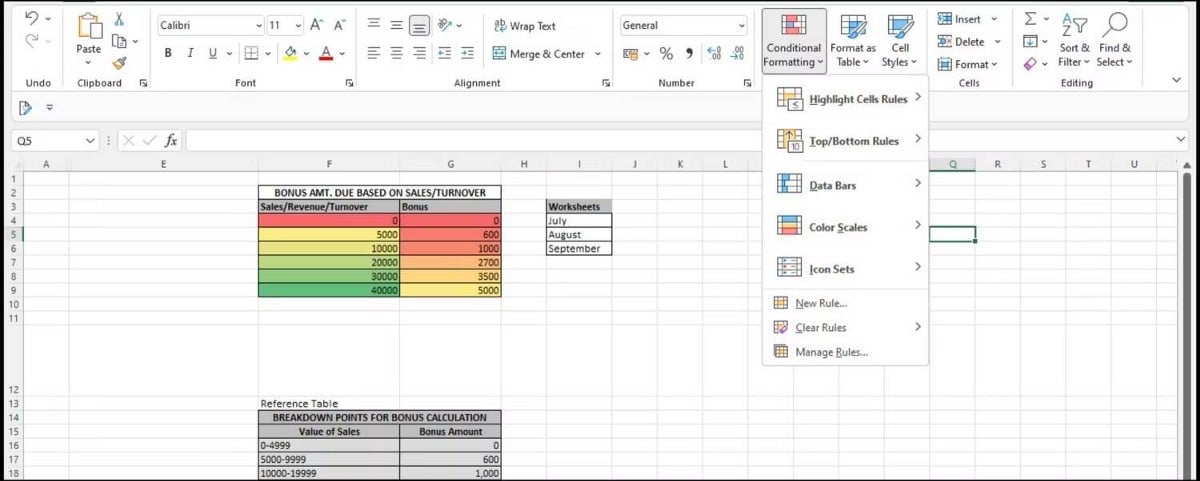
Таким образом, вы можете сосредоточиться на конкретных аспектах данных, не перегружая всю информацию сразу. Вы также можете использовать такие инструменты, как условное форматирование, которое позволяет вам помечать определенные ячейки на основе критериев, например, находятся ли они в определенном диапазоне значений.
6. Используйте «Заморозить части», чтобы заблокировать заголовки во время прокрутки.
Функция «Заморозить фрагменты» особенно полезна, если вам нужно отслеживать определенные области при прокрутке длинной электронной таблицы. Вот как это сделать:
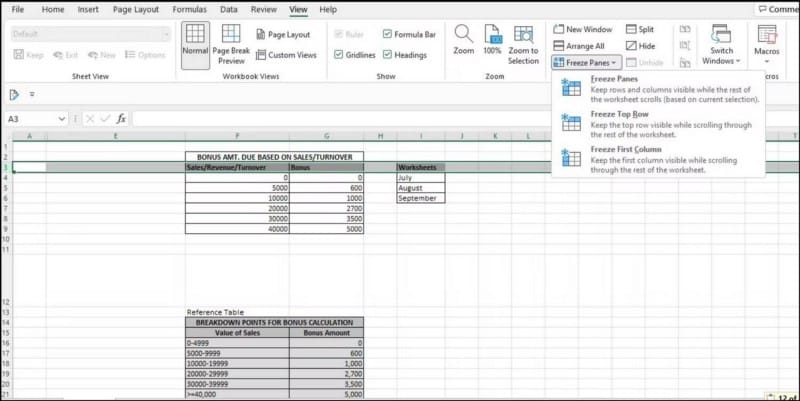
- Выберите активную строку или столбец.
- Перейти на вкладку для отображения в баре и выберите Заморозить части.
- В раскрывающемся списке выберите, хотите ли вы закрепить столбцы или строки.
7. Используйте функцию гиперссылки
С помощью функции гиперссылки вы можете связать якорный текст с файлами, веб-страницами или рабочими листами.
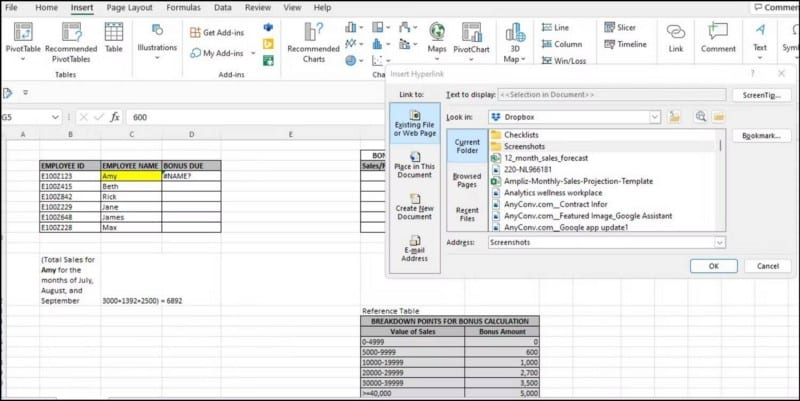
- Для этого выберите в электронной таблице ячейку, содержащую текст.
- Перейти на вкладку Вставлять на ленте.
- Справа от панели нажмите «Ссылка» и выберите «Параметры» в меню слева. Вы можете выбрать ссылку на файлы в локальном хранилище, веб-ссылку или другие источники.
Это поможет членам вашей команды легко находить ссылки или исходные файлы. Например, если на веб-странице вашей компании отображаются продукты и услуги, вы можете легко создать гиперссылку внутри ячейки, которая перенаправит членов команды прямо на страницу, когда они щелкнут ее.
8. Воспользуйтесь встроенными инструментами для совместной работы
Часто бывает трудно узнать, над чем работают ваши коллеги. Однако приложения для работы с электронными таблицами, такие как Google Sheets, упрощают совместную работу нескольких редакторов над документами в режиме реального времени. Вы можете открыть боковую панель чата, щелкнув значок чата рядом со списком активных пользователей.

Это полезная функция — вы можете обсуждать любые проблемы, которые могут возникнуть при работе с общими файлами. Это также позволяет вам быстро связаться со всеми, если вам нужна помощь или информация о чем-то конкретном в их документе. Проверять Лучшие инструменты для совместной работы с членами вашей команды.
9. Предоставьте соавторам доступ для редактирования/просмотра
Одним из первых шагов в совместной работе над общими электронными таблицами является обеспечение того, чтобы члены команды имели доступ к редактированию/просмотру (только для чтения). Вам нужно убедиться, что совместное использование включено в первую очередь.
Во-вторых, добавляйте соавторов в свои отдельные рабочие книги по мере необходимости и предоставляйте им доступ только для чтения или только для редактирования по желанию. Убедитесь, что у всех есть доступ к совместимым версиям файла, чтобы у них не было проблем с синхронизацией или сохранением во время работы.
Удобная совместная работа с удобными для чтения электронными таблицами
В конце концов, все дело в общении. Когда вы работаете над совместным проектом с группой людей, важно убедиться, что общение вашей команды проходит как можно более гладко.
Приведенные выше советы должны помочь сделать ваши электронные таблицы более удобными для пользователя и более легкими для чтения, чтобы делиться информацией и интерпретировать ее всегда было легко. Теперь вы можете просмотреть Как отслеживать изменения в Google Таблицах с уведомлениями по электронной почте и историей изменений.







